Windows上位置不可用的原因错误
在进行故障排除之前,请告诉我们尝试打开任何驱动器时出现位置不可用错误的可能原因。您尝试访问的特定驱动器上可能存在坏扇区,从而导致无法访问并返回错误消息。
此外,如果您尝试访问外部驱动器,则可能存在连接问题。连接不当将阻止您打开驱动器以查看其内容。同样,考虑到您正在尝试访问外部驱动器,驱动器号可能与具有类似盘符的其他驱动器冲突。这可能会导致打开驱动器时出现位置不可用错误。
此外,PC上存在损坏的系统文件可能会导致Windows操作系统的其他方面出现此类错误。如果这还不够,计算机上存在的恶意软件通常会阻碍您访问PC的硬盘驱动器。
修复位置不可用错误窗口的提示
现在我们知道问题是什么以及可能的原因是什么,是时候解决Windows上的位置不可用错误了。
1.在PC上查找坏扇区
您可以通过检查驱动器的属性来检查驱动器上的坏扇区。
- 按 Windows+ E 转到文件资源管理器。
- 右键单击驱动器,然后从上下文菜单中选择属性。
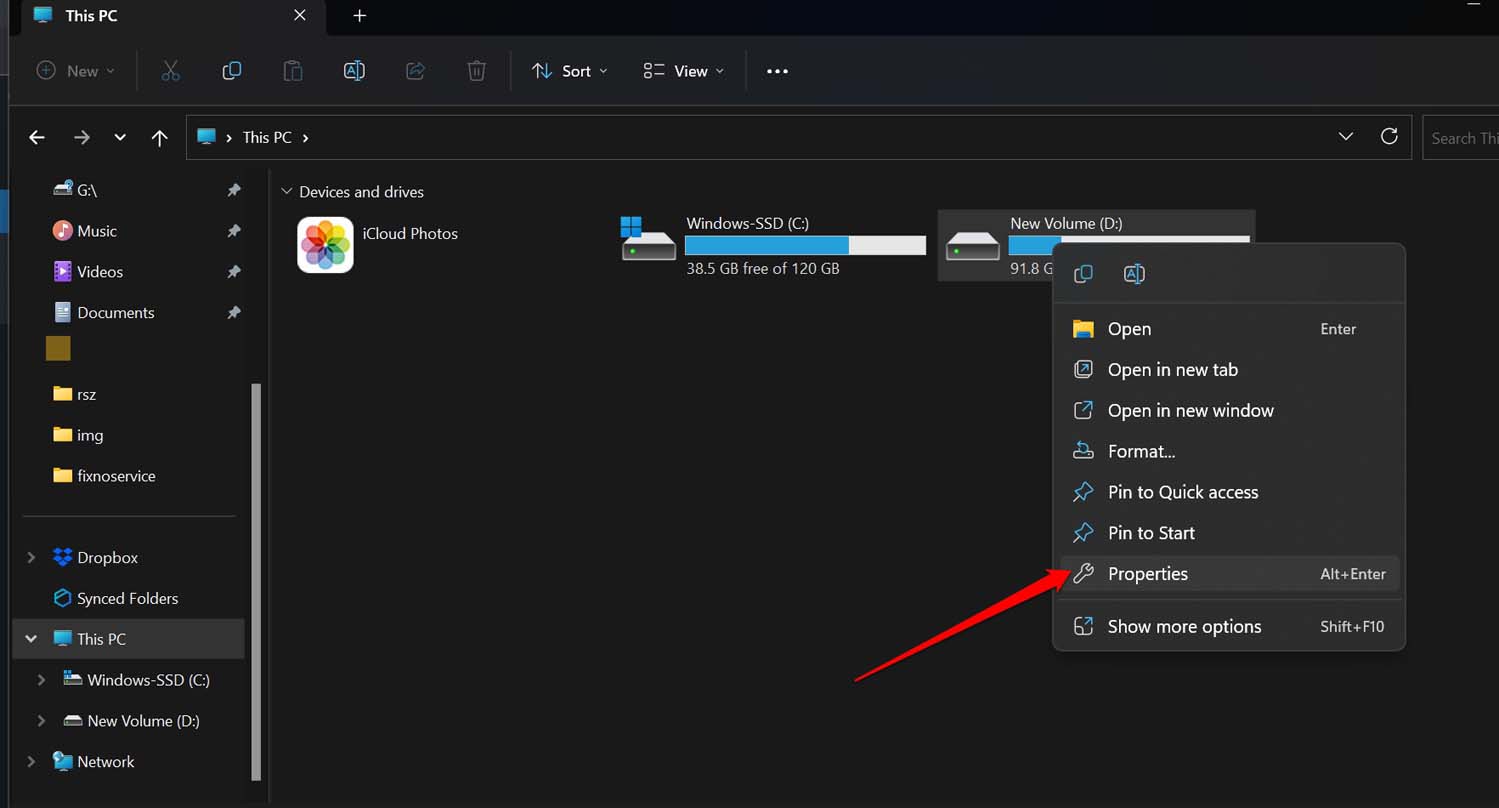
- 在“属性”对话框中,单击“工具”选项卡。
- 接下来,点击按钮 检查 在下面 错误检查 部分。
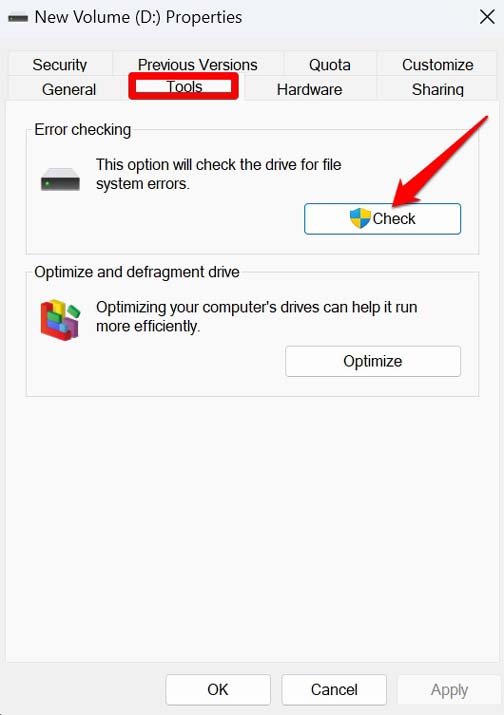
- 当提示出现时,单击“是”来允许权限。
- 在“错误检查”对话框中,单击“扫描驱动器”。
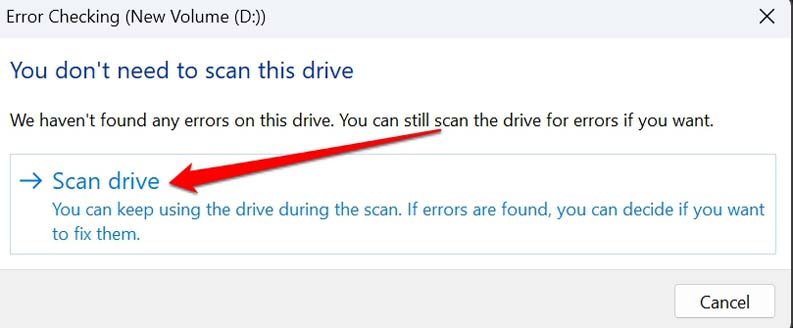
在检查磁盘的过程中,如果在假定受影响的驱动器上发现任何问题,请按照屏幕上的说明进行修复。请记住,根据驱动器的体积,驱动器扫描过程可能需要一些时间。
2.扫描损坏的系统文件
要在PC上查找损坏的系统文件,可以使用命令行界面命令提示符。以下是您必须遵循的步骤
- 按窗口键。
- 在搜索控制台中,键入命令提示符。
- 出现搜索结果时,单击“以管理员身份运行”。
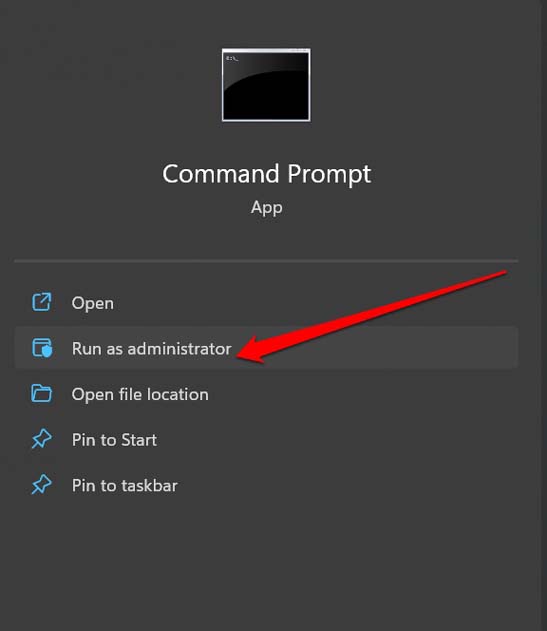
- 在命令行界面中,键入以下命令。
sfc/scannow
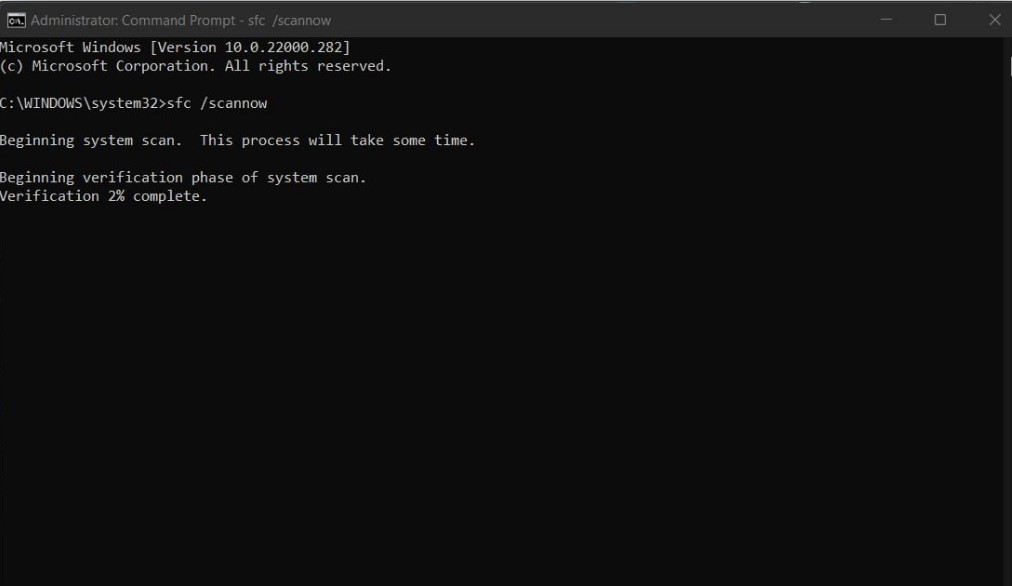
- 按回车键。
扫描过程中不要干扰。确保您已连接到互联网。系统将检查损坏的文件并将其替换为正确的文件。
3.重新启动Windows资源管理器进程
如果这是一个随机错误导致位置不可用错误,则重新启动Windows资源管理器可以帮助您解决问题。
- 按 Ctrl + Shift + Esc 调用任务管理器。
- 在“进程”选项卡下,导航到“Windows 资源管理器”。
- 右键单击 Windows 资源管理器,然后从菜单中选择重新启动。
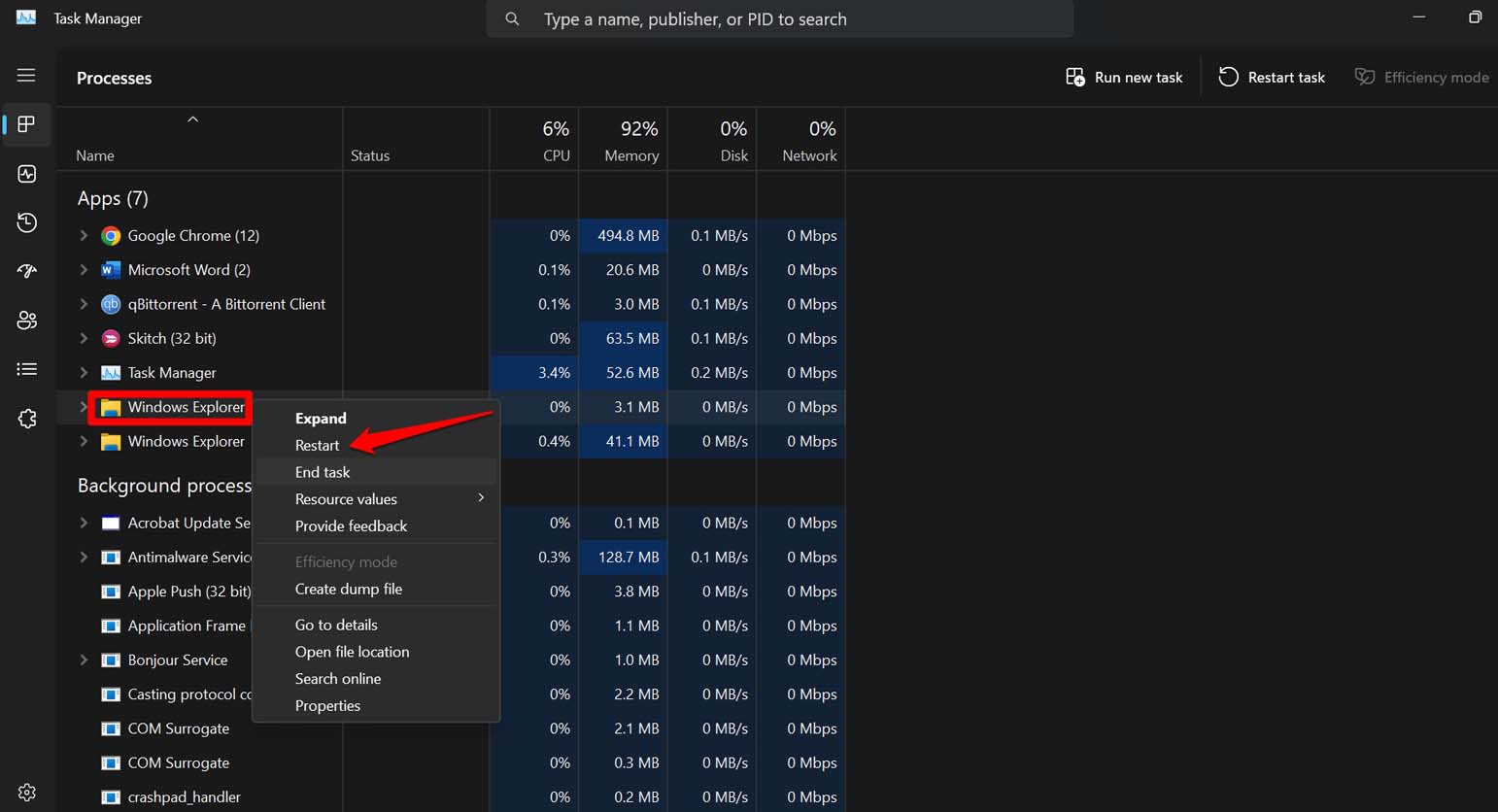
- 按 Windows + E 转到 Windows 资源管理器。
- 现在,转到以前有问题的驱动器,然后双击以访问其内容。
4.检查驱动器是否正确连接到PC
如果您已经将外部驱动器连接到PC,并且收到“位置不可用”错误,请断开驱动器的连接。然后再次尝试重新连接。要连接硬盘驱动器的PC的USB端口可能存在一些问题。
如果驱动器无法访问和位置不可用错误的问题仍然存在,请技术人员检查外部硬盘驱动器。此外,您也可以检查您的PC USB端口,如果它有任何可能的连接错误,请修复它。
5.更改无法访问的硬盘驱动器的驱动程序号
要消除有关驱动器号冲突的任何问题,您可以更改受影响驱动器的驱动器号。这是你应该怎么做。
- 按窗口 + R。这将打开“运行”框。
- 输入术语 diskmgmt.msc,然后按回车键。
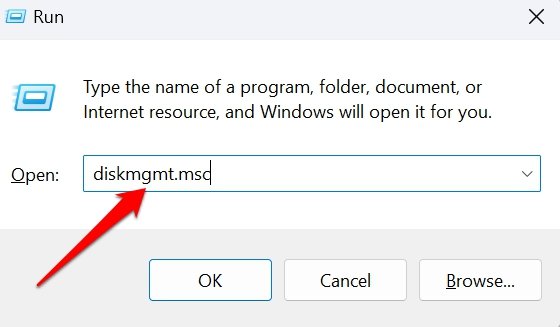
- 在“磁盘管理”窗口下,右键单击要更改其驱动器号的驱动器。
- 从菜单中,选择更改驱动器号和路径。
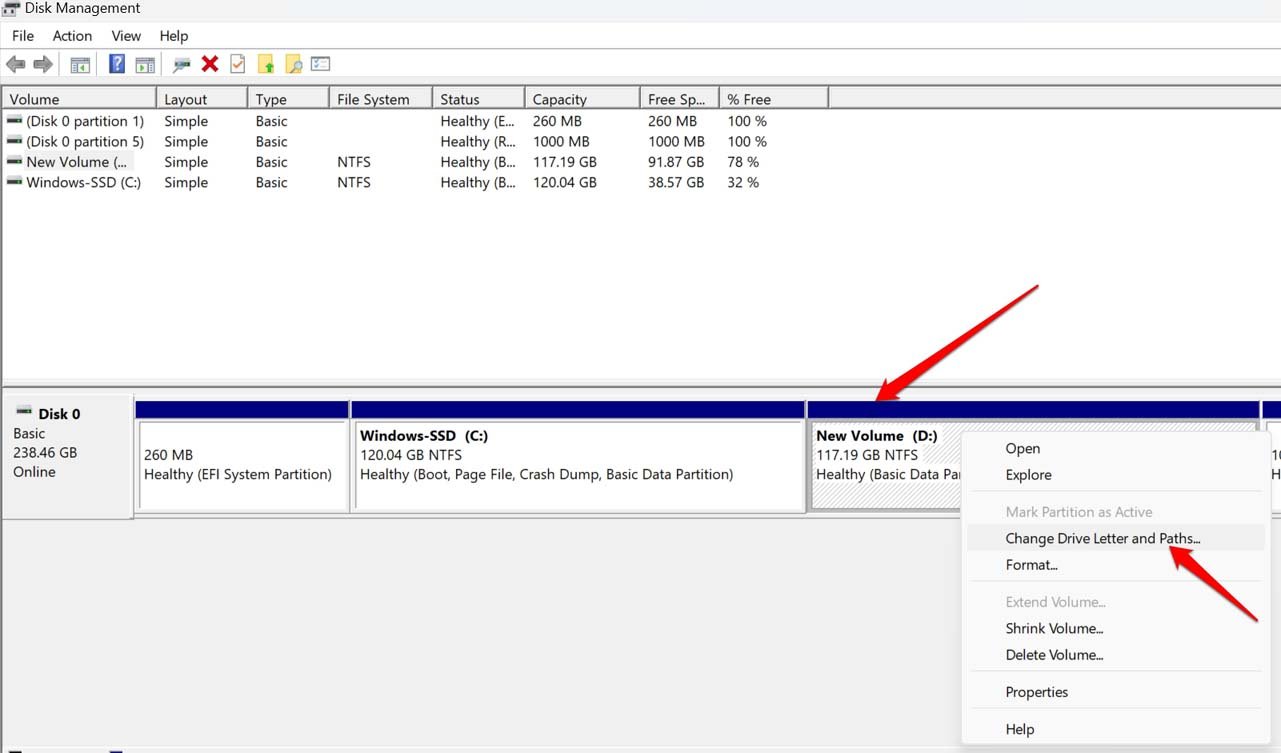
- 单击按钮更改,然后选择要分配给驱动器的其他盘符。
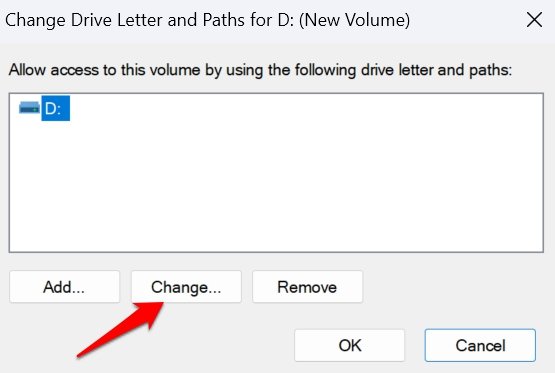
- 最后,单击“确定”,然后单击“是”以确认更改。
6. 为您无法访问的驱动器启用完全控制权限
始终确保具有驱动器的完全权限才能访问内容。以下是获得访问 Windows 操作系统上任何驱动器的完全权限的步骤。
- 通过按 Windows + E 进入文件资源管理器。
- 右键单击出现位置不可用错误的驱动器。从上下文菜单中选择属性。
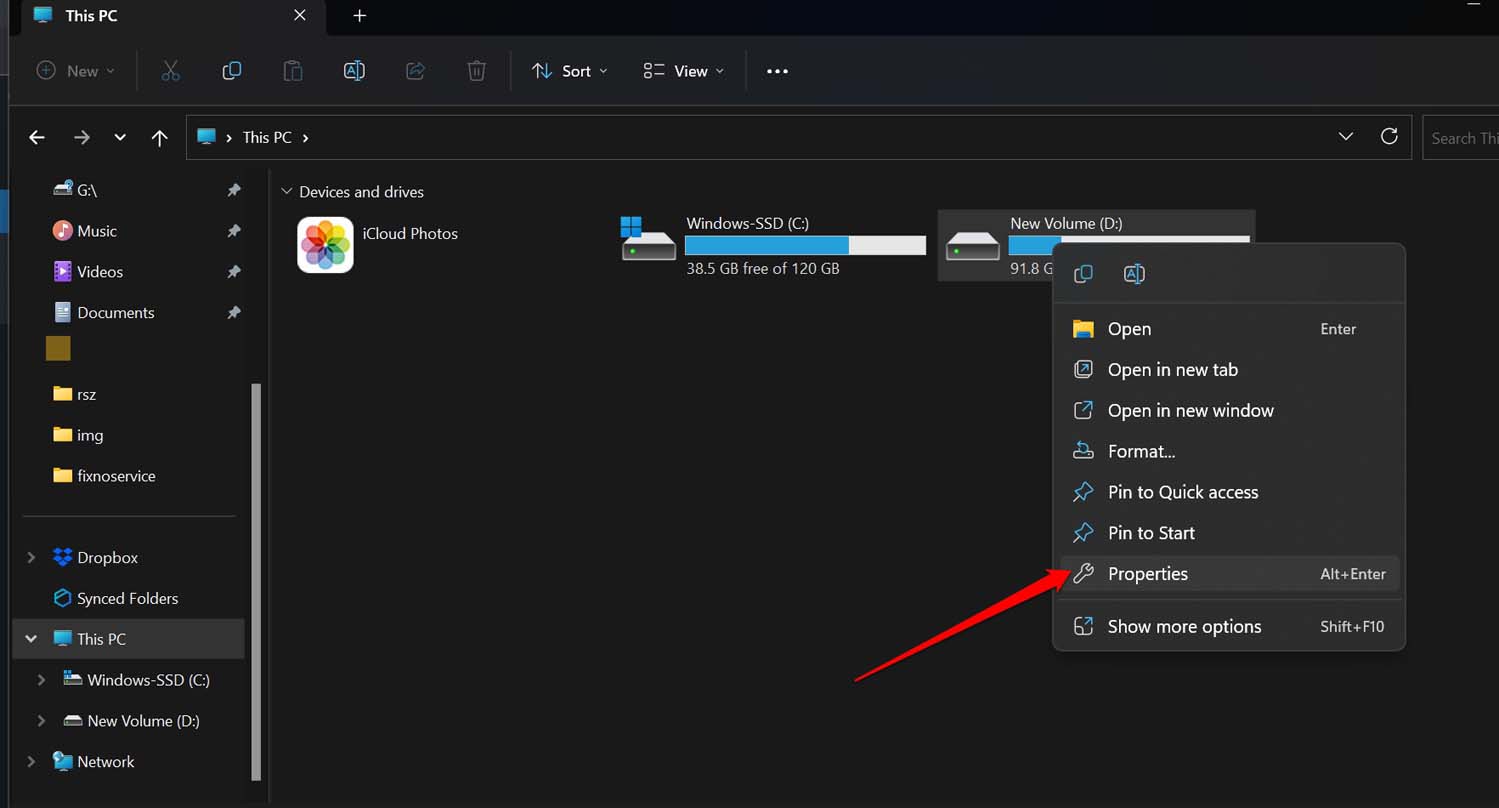
- 单击属性对话框中的“安全性”选项卡>然后单击“编辑”。
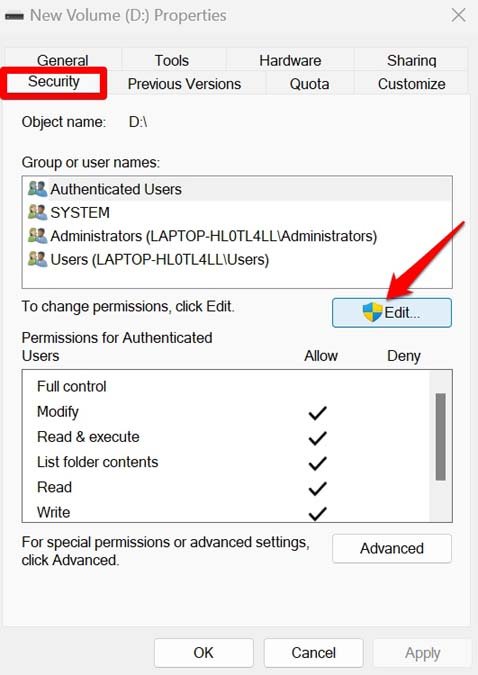
- 在“经过身份验证的用户的权限”选项卡下,单击权限状态“完全控制”旁边的复选框“允许”。
- 单击“应用”和“确定”以保存更改并关闭属性对话框。
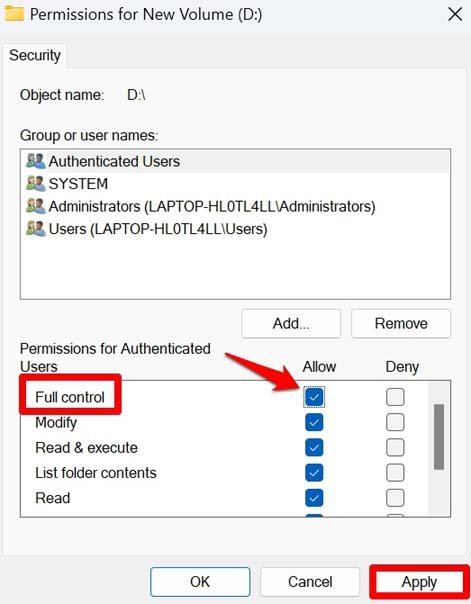
启用对电脑上驱动器的访问
我相信这些故障排除提示将帮助您修复 Windows 11 中的“位置不可用”错误。您可以轻松访问连接到PC的驱动器,包括外部硬盘驱动器,并使用其中的数据。
 Win 11系统之家
Win 11系统之家
